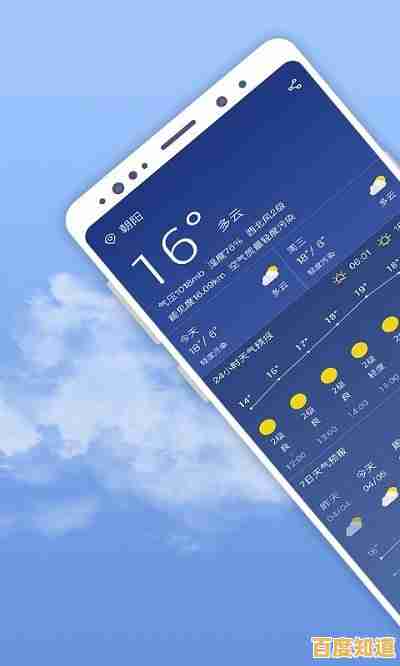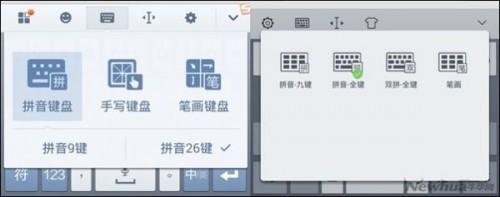掌握这些Excel函数技巧,让复杂数据处理变得简单高效
- 问答
- 2025-11-02 12:44:36
- 9
告别手动查找,VLOOKUP/XLOOKUP是“查字典”高手
当你需要从一个庞大的表格里,根据一个名字(如员工姓名)找出对应的信息(如电话号码或工资)时,VLOOKUP或更新的XLOOKUP函数是首选,来源:微软官方函数说明。
- VLOOKUP怎么用:想象成查通讯录,你告诉Excel:“在这个姓名列里,找到‘张三’,然后从他这一行向右数第3列,把电话号码告诉我。” 缺点是它只能向右找,并且找的内容必须在查找列的右边。
- XLOOKUP更强大:解决了VLOOKUP的局限,你可以说:“在这个姓名列里找到‘张三’,然后从他这一行,向左或向右任意方向的某一列,把信息给我。” 它更灵活,不容易出错。
告别繁琐筛选,IF函数帮你“智能判断”
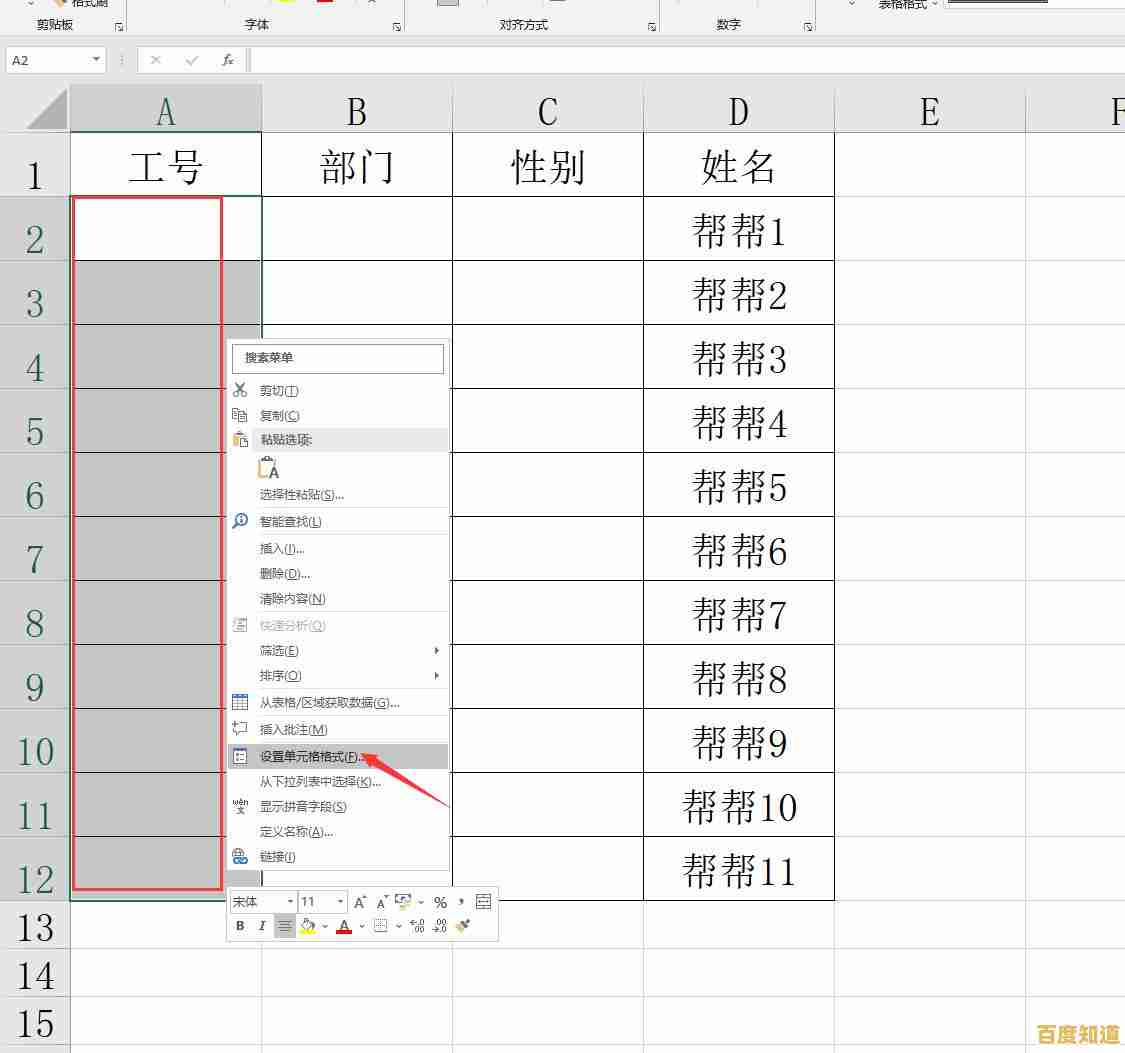
IF函数让表格有了“思考”能力,它用来处理“那么…否则…”的情况,来源:Excel基础函数教程。
- 实际应用:在业绩表中,你可以设置公式:“如果销售额大于10000,那么显示‘达标’,否则显示‘未达标’”,这样,Excel会自动为每一行数据做出判断并填写结果,省去人工核对的麻烦。
告别复制粘贴,CONCATENATE或&符号“合并内容”
当需要将分散在不同单元格的文字、数字连接在一起时(比如把姓和名合并成全名,或者组合成一句完整的话),这个功能非常有用,来源:Excel文本函数指南。
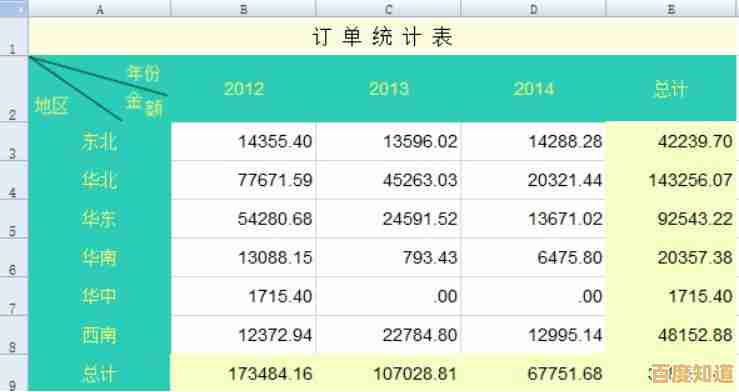
- 简单方法:直接用“&”符号,A2单元格是“张”,B2单元格是“三”,在C2单元格输入
=A2&B2,就会得到“张三”,如果想加空格或文字,可以写成=A2&" "&B2&"先生",结果就是“张 三先生”。
告别肉眼核对,COUNTIF/SUMIF“按条件统计”
当需要数一数表格里符合某个条件的数据有多少个,或者把符合条件的数据加起来时,这两个函数是利器,来源:Excel统计函数介绍。
- COUNTIF例子:快速统计业绩表中“销售部门”的员工有多少人,或者统计成绩表中“大于90分”的成绩有几个。
- SUMIF例子:快速计算所有“销售部门”员工的工资总和,或者只汇总“北京地区”的销售额。
告别错误提示,IFERROR让表格“干净整洁”
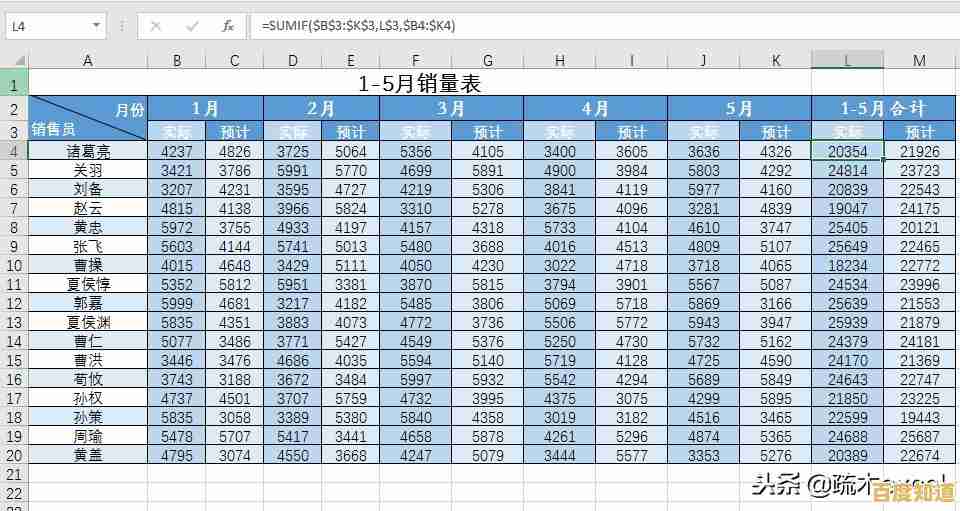
在使用VLOOKUP等函数时,如果找不到内容,Excel会显示难看的错误代码(如#N/A),IFERROR函数可以把这个错误代码变成你想要的任何文字或数字(无此信息”或一个0),让表格看起来更清爽,来源:Excel错误处理函数。
- 用法:把容易出错的公式套在IFERROR里面,格式是:
=IFERROR(你原来的公式, "如果出错显示这个")。=IFERROR(VLOOKUP(...), "查无此人")。
告别手动拆解,LEFT/RIGHT/MID“提取部分信息”
当单元格里是一长串有规律的文字或数字(如身份证号、地址、产品编码),你只需要其中的一部分时,可以用它们来“截取”,来源:Excel文本处理技巧。
- LEFT的最左边开始,提取指定数量的字符,比如从身份证号中提取前6位(地区码)。
- RIGHT的最右边开始提取,比如从身份证号中提取后4位。
- MID的中间某个位置开始提取,比如从身份证号中第7位开始,提取8位(出生日期)。
本文由乐正鲸于2025-11-02发表在笙亿网络策划,如有疑问,请联系我们。
本文链接:http://biluo.xlisi.cn/wenda/69556.html